Kod zabezpieczający Google, który można uzyskać w aplikacji Google Authenticator to niezwykle przydatna rzecz. Dlaczego? Czym dokładnie jest i jak z niego skorzysta? Tego dowiesz się z tekstu poniżej!
Bezpieczeństwo w cyfrowym świecie to obecnie kwestia niezwykle ważna. Każdego dnia wykonujemy przelewy, logujemy się do różnych portali społecznościowych czy też sprawdzamy skrzynkę mailową. Coraz więcej osób pada ofiarą oszustów, którzy wykradają hasła i loginy. Żeby się przed nimi chronić, stosowana jest tzw. weryfikacja dwuetapowa. Dziś chcemy opowiedzieć o przydatnym narzędziu, które oferuje właśnie ten rodzaj zabezpieczeń.
Kod zabezpieczający – co to jest Google Authenticator?
Google Authenticator to aplikacja, która pozwala na generowanie kodów jednorazowych. Dzięki nim możliwe jest logowanie poprzez uwierzytelnianie dwuskładnikowe. Wprowadzenie hasła do skrzynki mailowej to w tym wypadku nie wszystko. Osoba, która próbuje się zalogować np. na pocztę Gmail zostanie poproszona o wpisanie hasła z aplikacji Google Authenticator.
 -75%
-75%
Dla każdej sesji, czyli dla każdego logowania generowany jest unikalny kod. Nie jest on ważny zbyt długo, ponieważ działa tutaj algorytm time-based. Po chwili pula kodów do weryfikacji dwuetapowej zostanie przeładowana i pojawią się nowe wartości.
Do jakich portali można się zalogować w ten sposób?
Google Authenticator to aplikacja uwierzytelniająca, która jest już kompatybilna z wieloma portalami społecznościowymi. Dzięki niej możemy zalogować się przykładowo do:
- Konta Google;
- Gmail (poczta elektroniczna);
- EA Account;
- Facebook;
- Twitter;
- DropBox;
- Google Drive i wiele innych.
Przedstawione rozwiązanie może być też wykorzystywane do logowania w Play 24 czy innych podobnych aplikacjach.

Jak stworzyć kod zabezpieczający w Google Authenticator?
Kod zabezpieczający konto Google możesz wygenerować bardzo szybko. Oto krótka instrukcja, która może okazać się pomocna:
- Zainstaluj, a wcześniej pobierz aplikację Google Authenticator App ze Sklepu Play lub App Store;
- Kliknij ikonę ze znakiem „+” w prawym dolnym rogu;
- Zaloguj się na stronie, której logowanie chcesz zabezpieczyć dwuskładnikowym logowaniem i poszukaj w ustawieniach kodu QR lub kodu sieciowego do logowania dwuskładnikowego (secret key);
- Jeśli strona oferuje kod QR, zeskanuj go w Google Authenticator. W przeciwnym wypadku wybierz drugą opcję i sparuj aplikację ze stroną ręcznie.
Od teraz, przy logowaniu będziemy proszeni o podanie jednorazowego kodu, który znajdziesz w aplikacji.
Czy aplikacja wymaga Usług Google?
To pytanie najczęściej zadają użytkownicy smartfonów, które nie mają wsparcia od Google. Przykładem są tutaj telefony marki Huawei, na których nie działa funkcja „Usługi Google”. Czy jest ona wymagana, aby aplikacja Google Authenticator mogła działać? Na szczęście nie. Aplikację można pobrać przykładowo z App Galery, czyli ze swego rodzaju odpowiednika Sklepu Play. Po zainstalowaniu można w pełni korzystać z opcji, które udostępnia ta aplikacja.
Sprawdź też: Zapomniałeś hasła? Jak je odzyskać? Metody odzyskiwania utraconych haseł — do Facebooka, poczty, WiFi, komputera
Jak zalogować się za pomocą kodu zabezpieczającego?
Sam proces logowania do strony zabezpieczonej weryfikacją dwuetapową nie różni się zbyt wiele od zwykłego logowania. Po uruchomieniu omawianego tutaj zabezpieczenia będziemy logować się jak do tej pory. Różnica polega na tym, że po wpisaniu swojego hasła będziemy dodatkowo proszeni o wpisanie kodu jednorazowego z aplikacji. W tym celu wystarczy uruchomić aplikację Google Authenticator i skopiować lub zapamiętać kod dotyczący strony, na którą się logujemy.
Dlaczego warto zdecydować się na weryfikację dwuetapową?
Kody weryfikacyjne w Google Authenticator wprowadzono w jednym celu – aby zwiększyć poziom bezpieczeństwa w sieci. Włączanie weryfikacji dwuetapowej sprawia, że hakerzy i internetowi oszuści mają zdecydowanie mniejszą szansę na przejmowanie naszych kont w różnych portalach. Wybierając logowanie z użyciem przedstawionego narzędzia, zwiększasz bezpieczeństwo swoich danych, ponieważ każdorazowe logowanie jest poprzedzone weryfikacją tożsamości.
Sprawdź też: Logowanie bez hasła? Jak usunąć hasło Windows 10






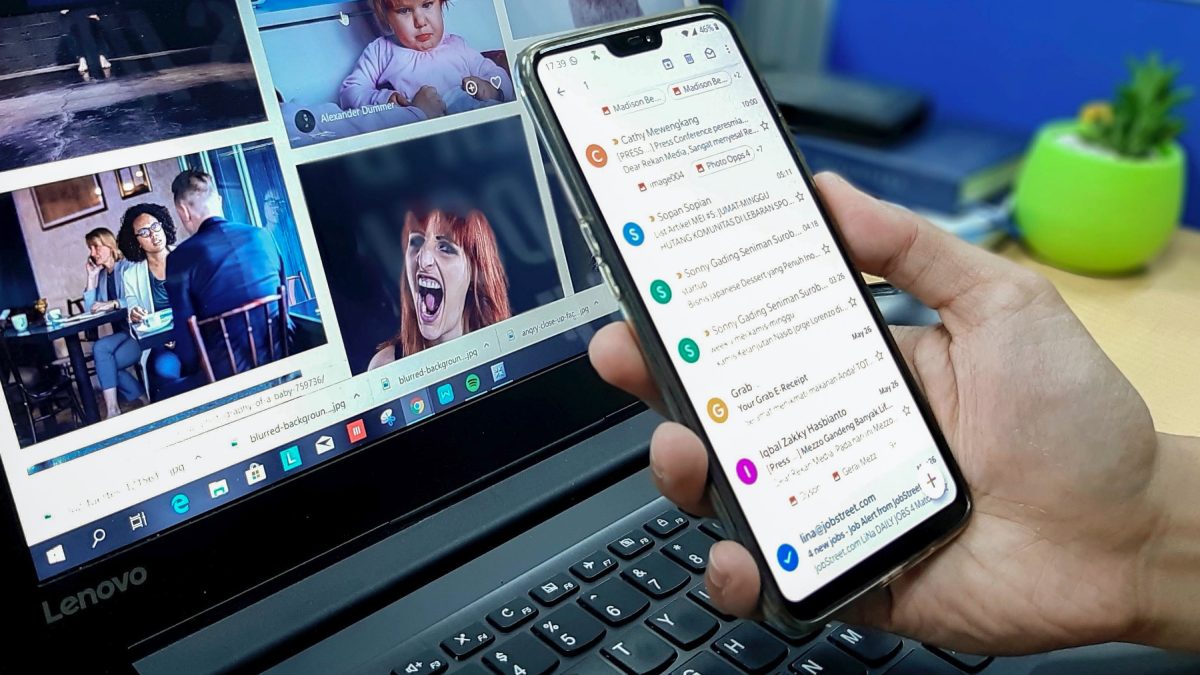





Chcę wpisać ten szesciocyfrowy kod.który otrzymałem sms-em i nie pomagacie tylko w koło pouczenie.